XMind思维导图已经做好的文件如何更换主题?
设·集合小编 发布时间:2023-02-27 18:16:46 1939次最后更新:2024-03-08 10:50:30
导语概要






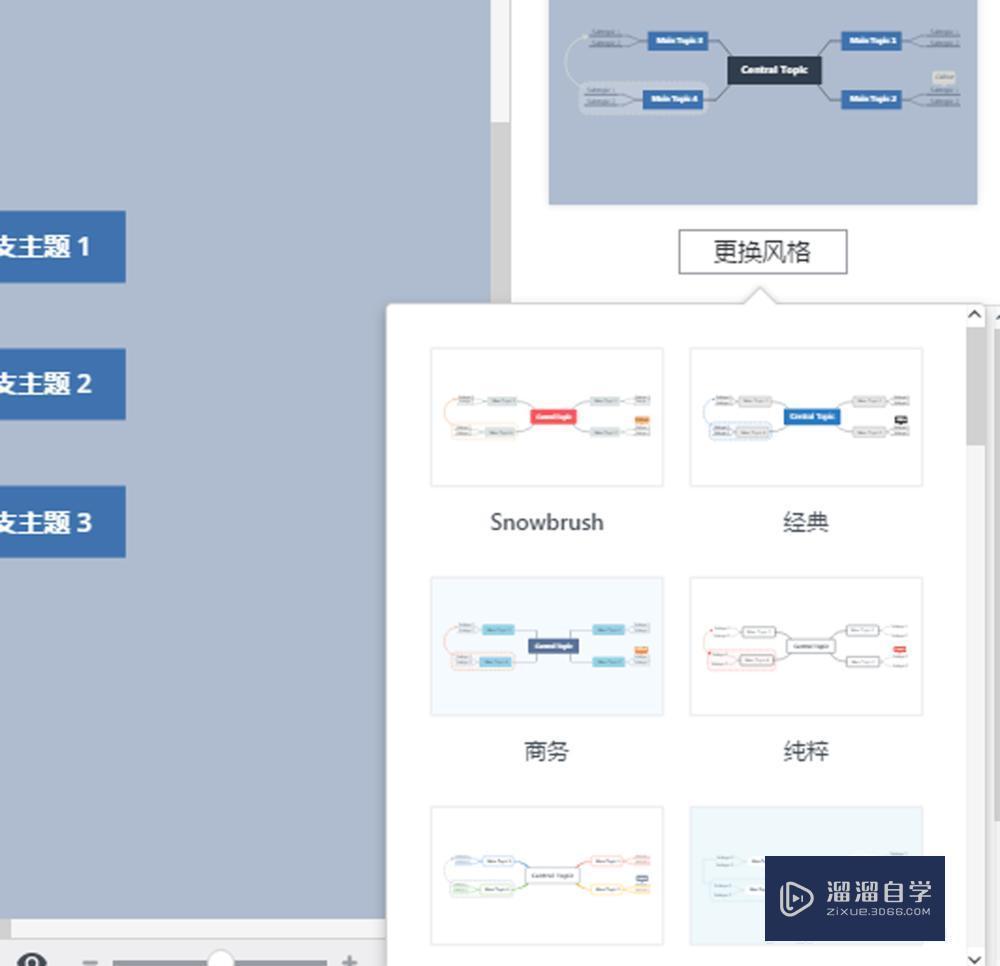

第1步作为一款成熟的思维导图软件,本身应该自配一些简单的操作,所以基于这个原理,在思维导图软件里面寻找与其相关度的设置即可实现。二、解决问题,怎么办?第1步 首先,在电脑桌面找到自己电脑上安装的思维导图软件,然后鼠标右键,选择“打开”,打开电脑上安装的思维导图软件,如图第2步 待思维导图软件打开之后,找到之前完成的思维导图文件,打开已经完成的思维导图软件,如图第3步 待打开前面完成的文件之后,在软件界面右上角找到名为“格式”的图标,点击该图标,我们即可在下面看到弹出的“样式”和“风格”的格式选项,我们打开“风格”选项,即可看到里面有很多风格供我们选择,逐个测试,直到找到自己满意的为止,如图第4步 亲测使用,希望可以帮助到又需要的小伙伴们,不过不喜勿喷!!!特别提示亲测使用,希望可以帮助到又需要的小伙伴们,不过不喜勿喷!!!
很多小伙伴在使用XMind制作完导图后,发现当前的主题不好看了,想要更换,这时候需要怎么操作呢?其实非常简单,下面我就给大家分享下XMind思维导图已经做好的文件如何更换主题的方法,希望能帮助到有需要的人。

工具/软件
电脑型号:联想(Lenovo)天逸510S; 系统版本:联想(Lenovo)天逸510S; 软件版本:XMind8
一、原理讲解,原理是什么?
第1步
作为一款成熟的思维导图软件,本身应该自配一些简单的操作,所以基于这个原理,在思维导图软件里面寻找与其相关度的设置即可实现。二、解决问题,怎么办?
第1步
首先,在电脑桌面找到自己电脑上安装的思维导图软件,然后鼠标右键,选择“打开”,打开电脑上安装的思维导图软件,如图

第2步
待思维导图软件打开之后,找到之前完成的思维导图文件,打开已经完成的思维导图软件,如图
第3步
待打开前面完成的文件之后,在软件界面右上角找到名为“格式”的图标,点击该图标,我们即可在下面看到弹出的“样式”和“风格”的格式选项,我们打开“风格”选项,即可看到里面有很多风格供我们选择,逐个测试,直到找到自己满意的为止,如图

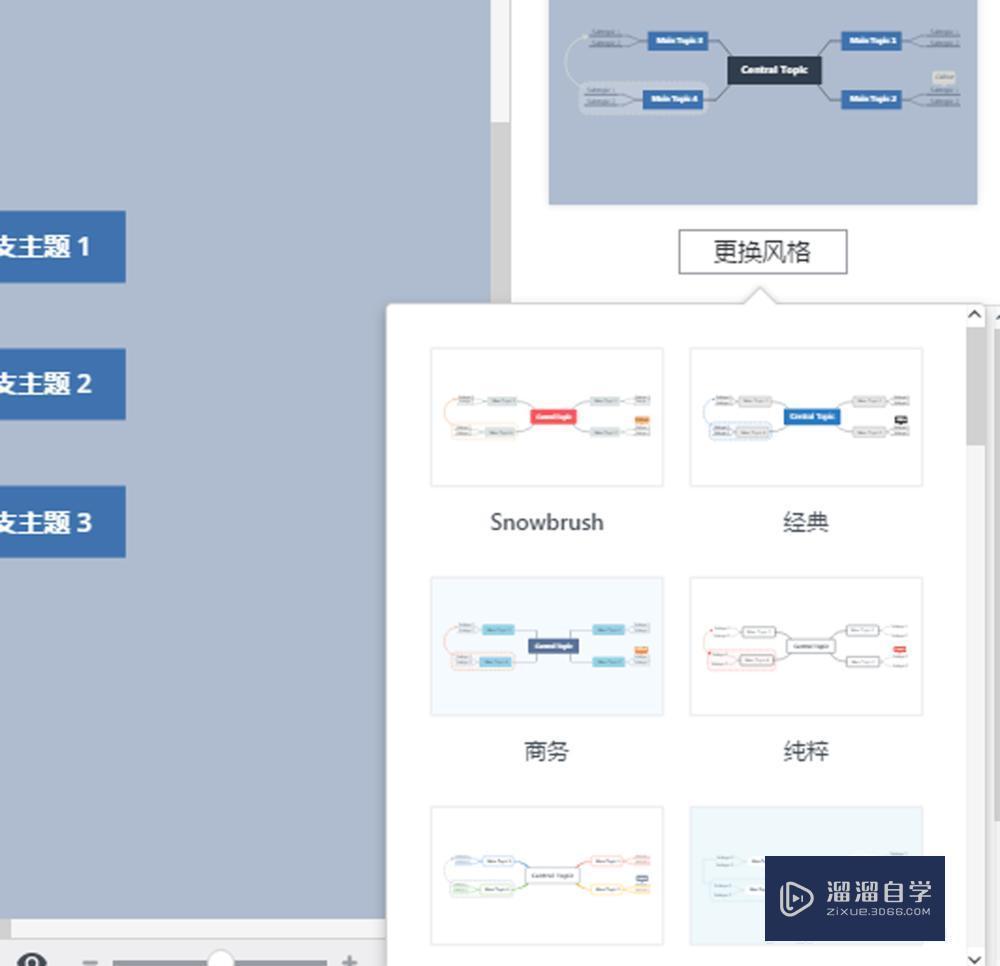

第4步
亲测使用,希望可以帮助到又需要的小伙伴们,不过不喜勿喷!!!特别提示
亲测使用,希望可以帮助到又需要的小伙伴们,不过不喜勿喷!!!
- 上一篇:XMind8怎么使用超链接?
- 下一篇:XMind如何更改成线条渐细?
相关文章
广告位


评论列表